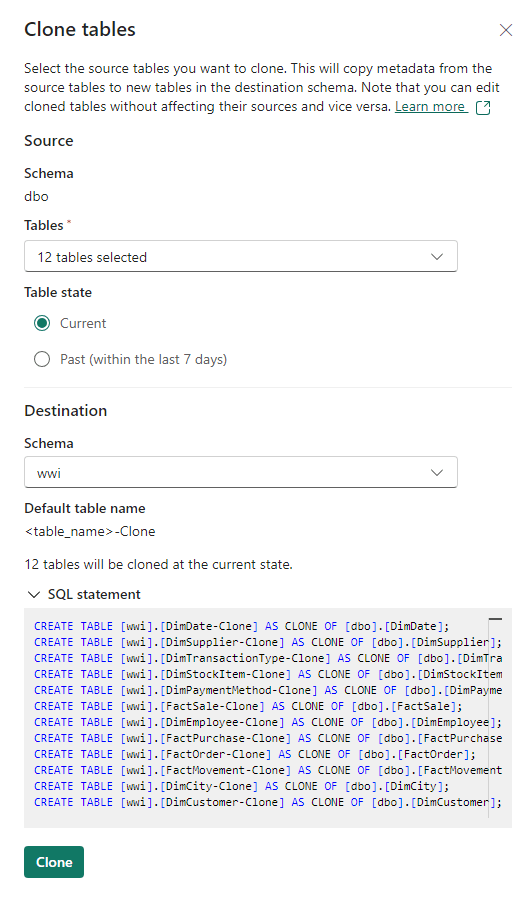Tutoriel : cloner des tables dans le portail Fabric
S’applique à :✅ entrepôt dans Microsoft Fabric
Un clone sans copie crée une réplica de la table en copiant les métadonnées, tout en référençant les mêmes fichiers de données dans OneLake. Ce tutoriel vous guide tout au long de la création d’un clone de table dans Warehouse dans Microsoft Fabric, à l’aide de l’éditeur d’entrepôt avec une expérience sans code.
Cloner une table à l’état actuel
Lorsque vous sélectionnez le tableau et que vous sélectionnez d’autres options, vous obtenez le menu Cloner une table. Ce menu est également disponible via les Outils de table dans le ruban.
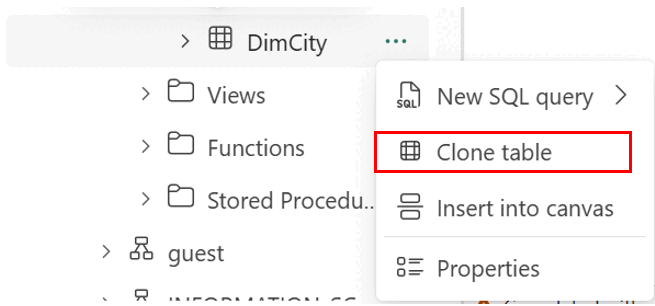
Dans le volet Cloner une table, vous pouvez voir que le schéma et le nom de la table source sont déjà renseignés. L’état actuel de la table crée le clone de la table source à partir de son état actuel. Vous pouvez choisir le schéma de destination et modifier le nom de la table de destination préremplie. Vous pouvez également voir l’instruction T-SQL générée lorsque vous développez la section d’instruction SQL. Lorsque vous sélectionnez le bouton Cloner, un clone de la table est généré et vous pouvez le voir dans Explorer.
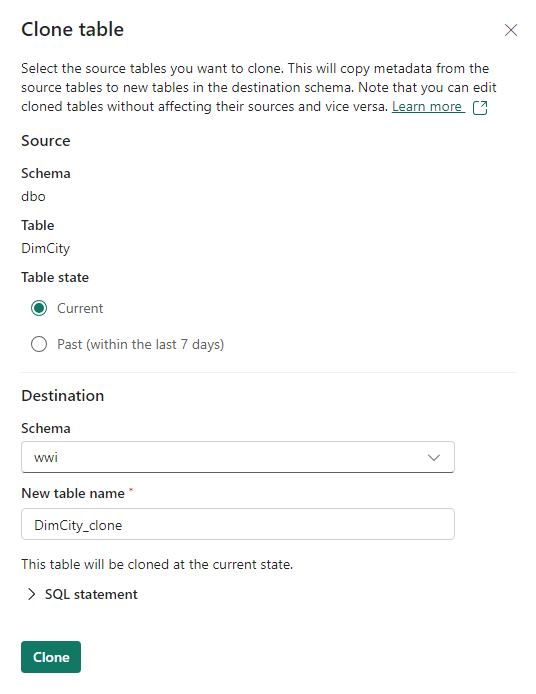
Cloner le tableau à partir d’un point dans le temps passé
À l’instar de l’état actuel, vous pouvez également choisir l’état passé de la table au cours des 30 derniers jours en sélectionnant la date et l’heure au format UTC. Cela génère un clone de la table à partir d’un point spécifique dans le temps, sélectionnable dans les champs Date et heure d’un état passé.
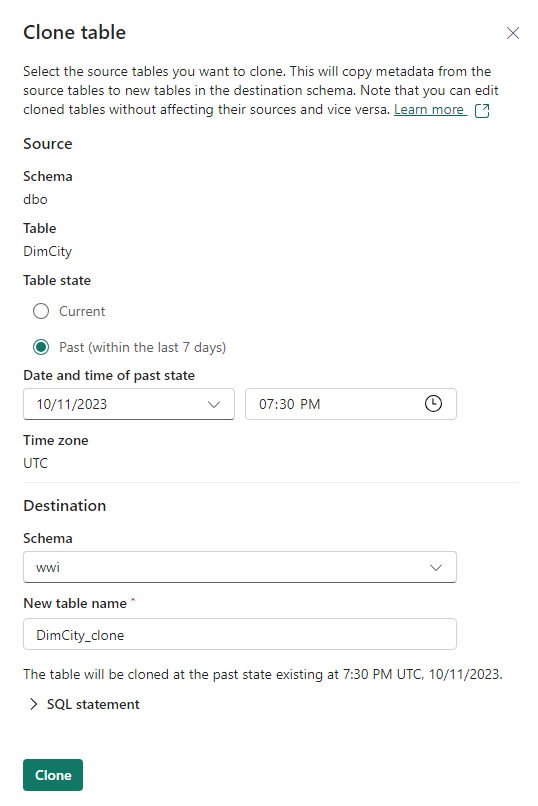
Cloner plusieurs tables à la fois
Vous pouvez également cloner un groupe de tables en même temps. Cela peut être utile pour cloner un groupe de tables associées au même point passé dans le temps. En sélectionnant les tables sources, l’état actuel ou passé de la table et le schéma de destination, vous pouvez cloner facilement et rapidement plusieurs tables.
Avec le menu contextuel Cloner des tables dans le dossier Tables d’Explorer, vous pouvez sélectionner plusieurs tables pour le clonage.
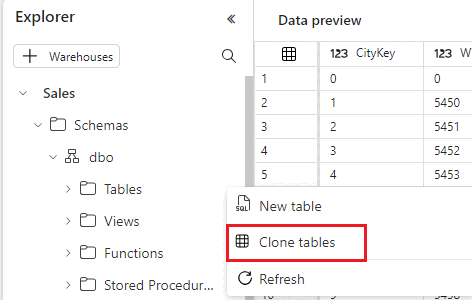
Le modèle d’affectation de noms par défaut pour les objets clonés est source_table_name-Clone. Les commandes T-SQL pour les instructions CREATE TABLE AS CLONE OFmultiples sont fournies si la personnalisation du nom est requise.